Punktwolken Cache-Manager Dialog
Wird über den Befehl PUNKTWOLKEREFERENZ geöffnet
Im Dialog Punktwolken Cache-Manager können Sie Punktwolken vorverarbeiten, verwalten und anhängen.
- Gibt einen Überblick über alle verarbeiteten Punktwolken (gespeichert im Cache-Ordner).
- Ermöglicht das Anhängen von Punktwolken an die aktuelle Zeichnung oder das Löschen aus dem Cache-Ordner.
- Ist der Startpunkt für die Verarbeitung eines neuen Datensatzes.
- Gibt einen Überblick über den verfügbaren Speicherplatz.
- Verfügt über eine Verknüpfung zu den Punktwolkeneinstellungen.
- Zeigt an, ob eine Punktwolke angehängt wurde, angehängt werden kann oder verarbeitet wird (Fortschrittsbalken).
- Verfügt über eine Suchleiste, mit der nach dem Namen einer Punktwolke gesucht werden kann.
- Zeigt die Details für eine Punktwolke an.
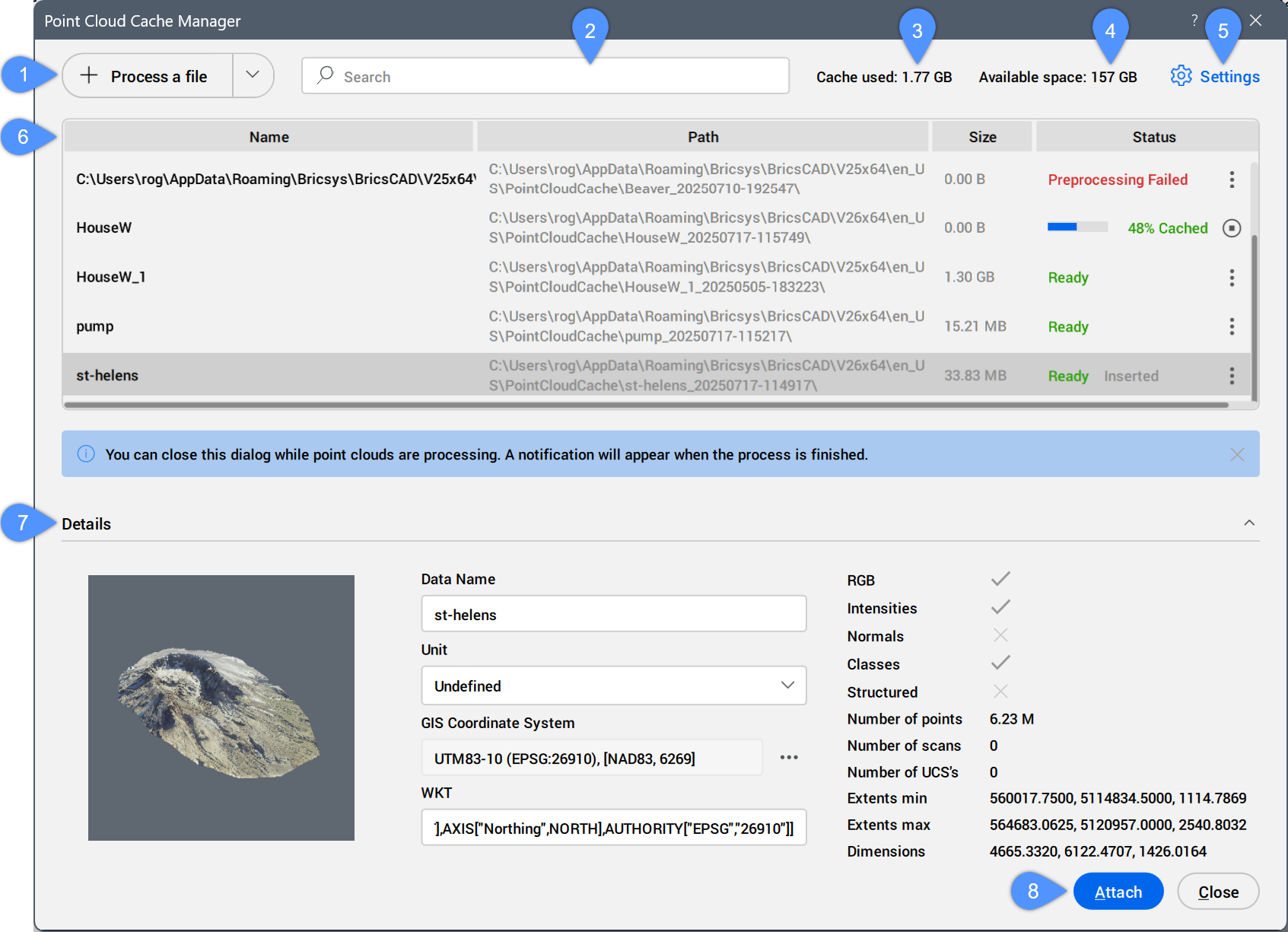
- Datei verarbeiten
- Suchen
- Cache verwendet
- Verfügbarer Speicherplatz
- Settings
- Tabelle der Scans
- Details
- Zuordnen
Datei verarbeiten
Ermöglicht es Ihnen, eine neue Punktwolkendatei für die Vorverarbeitung auszuwählen, und öffnet den Dialog Punktwolke anhängen.
Klicken Sie auf die Dropdown-Schaltfläche, um auf die Option Ordner verarbeiten zuzugreifen.
- Ordner verarbeiten
- Öffnet den Dialog Eingabeordner wählen. Wählen Sie einen Ordner aus, der verarbeitet werden soll.
Während der Verarbeitung wird in der Spalte Status des Dialogs Punktwolken Cache-Manager ein Fortschrittsbalken angezeigt. Eine Benachrichtigungsblase wird angezeigt, wenn die Punktwolke vollständig zwischengespeichert ist.
Suchen
Zeigt in der Scantabelle nur die Punktwolken an, die den eingegebenen Suchbegriff enthalten. Die Ergebnisse werden während der Eingabe gefiltert.
Cache verwendet
Gibt die Gesamtmenge des verwendeten Cache an.
Verfügbarer Speicherplatz
Gibt die Gesamtmenge des verfügbaren Cache an.
Settings
Öffnet den Dialog Einstellungen, um den Wert der Systemvariablen POINTCLOUDCACHEFOLDER festzulegen, der die Ordner angibt, in denen Punktwolken-Cache-Dateien gespeichert werden.
Tabelle der Scans
Listet die verfügbaren vorverarbeiteten Punktwolkenscans auf.
- Spaltenliste: Blenden Sie eine Tabellenspalte ein oder aus, indem Sie auf ihren Namen in der Liste klicken.
- Alle Spalten anzeigen: Zeigt alle Spalten der Tabelle an.
- Spaltenpositionen wiederherstellen: Stellt die Standardposition aller Tabellenspalten wieder her.
- Tabellenspalten
-
- Name
-
Zeigt den Namen des Punktwolken-Caches an.
Anmerkung:- Der Cache-Name der Punktwolke ist ein benutzerdefinierter Name für die vorverarbeitete Punktwolke. Dies ist der standardmäßige Punktwolkenname, wenn Sie keinen Punktwolkennamen zum Einfügen angeben.
- Für den Namen der Punktwolke werden Doppelbyte-Zeichen akzeptiert.
Details
Zeigt alle verfügbaren Metadaten der ausgewählten vorverarbeiteten Punktwolke an.
- Datenname
- Zeigt den Namen der Punktwolke an.
- Einheit
- Zeigt die Punktwolkeneinheit an. Klicken Sie auf die Dropdown-Menüschaltfläche und wählen Sie eine Einheit aus der Liste aus.
- GIS-Koordinatensystem
- Zeigt das GIS-Koordinatensystem der Punktwolke an. Klicken Sie auf die Menüschaltfläche, um den Dialog GIS-Koordinatensystem auswählen zu öffnen, und wählen Sie ein GIS-Koordinatensystem aus.
- WKT
- Zeigt die WKT-Zeichenfolge an, die in ein GIS-Koordinatensystem konvertiert werden soll.
Zuordnen
Öffnet den Dialog Punktwolke anhängen, um die Punktwolkendatei in der aktuellen Zeichnung anzuhängen.
- Sie können Punktwolkendateien sowohl an gespeicherte als auch an nicht gespeicherte Zeichnungen anhängen.
- Mehrere Einfügungen können denselben oder einen anderen Punktwolkennamen haben.


 ), um die Vorverarbeitung der Datei zu unterbrechen. Sobald die Punktwolkendatei vorverarbeitet und einsatzbereit ist, verschwindet die Schaltfläche
), um die Vorverarbeitung der Datei zu unterbrechen. Sobald die Punktwolkendatei vorverarbeitet und einsatzbereit ist, verschwindet die Schaltfläche  ), um zwei Optionen anzuzeigen:
), um zwei Optionen anzuzeigen: